Как скрыть изображение своего профиля в WhatsApp и почему это необходимо сделать
Главная Как скрыть изображение своего профиля в WhatsApp и почему это необходимо сделать
Многие из нас используют WhatsApp как в личных, так и в профессиональных целях, и бывают случаи, когда мы можем захотеть использовать отображаемые фотографии, которые не предназначены для всеобщего обозрения.
Все пользователи WhatsApp могут просматривать и сохранять фотографии профиля WhatsApp, просто сделав снимок экрана. (Pixabay) В WhatsApp есть несколько довольно удобных функций конфиденциальности, в том числе функция, позволяющая скрыть фотографию вашего профиля от других пользователей. Многие из нас используют WhatsApp как для личных, так и для профессиональных контактов, и, возможно, вы захотите использовать отображаемую фотографию в приложении для обмена сообщениями, которую вы не хотите, чтобы другие видели. В WhatsApp есть возможность заблокировать это от определенных пользователей.
Почему вы должны скрывать свое изображение профиля в WhatsApp?
Фотографии профиля WhatsApp могут просматривать и сохранять все пользователи WhatsApp, просто сделав снимок экрана, если он не скрыт. Возможно, вы разговаривали с определенными людьми в WhatsApp, которые не являются членами вашей семьи или друзьями и не входят в ваш список контактов. Если ваша фотография профиля не скрыта, любой может увидеть и сохранить ее, если захочет.
Лучше всего скрыть фотографию своего профиля от людей, которых вы не знаете и которым не доверяете.
Кроме того, если вы разрешите видеть фотографию вашего профиля в WhatsApp только определенным людям, это означает, что вы можете использовать любую фотографию, которая вам нравится, не беспокоясь об этом.
Как скрыть изображение профиля в WhatsApp
— Откройте WhatsApp и перейдите в «Настройки».
— Нажмите «Учетная запись», а затем нажмите «Конфиденциальность».
— Теперь нажмите на фото профиля.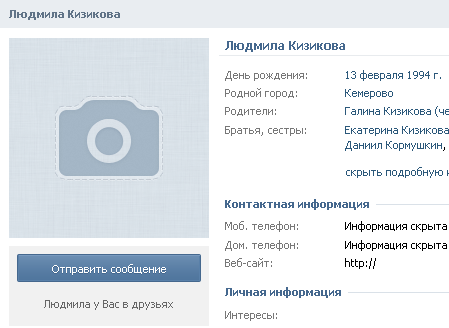
. Вы увидите, что настройка по умолчанию позволяет «Всем» в WhatsApp видеть фото вашего профиля.
— Измените это на «Мои контакты», если вы хотите, чтобы вашу фотографию видели только те, чьи номера вы сохранили в своей телефонной книге.
— Если вы хотите, чтобы его никто не видел, выберите «Никто». Это скрывает вашу фотографию от всех в приложении для обмена сообщениями.
После того, как изображение вашего профиля будет скрыто, все люди, отправляющие вам сообщения, будут видеть только серый аватар в качестве вашего DP.
К сожалению, нет возможности скрыть изображение вашего профиля только от группы пользователей. Один из способов обойти это — не сохранять количество случайных людей, которым вам, возможно, придется отправить сообщение по разовой причине — например, курьеру, которому нужно ваше местоположение.
Следите за последними техническими новостями и обзорами HT Tech, а также следите за нами
в Twitter, Facebook, Google News и Instagram.
Дата первой публикации: 02 января, 14:58 IST
Метки: WhatsApp
НАЧАЛО СЛЕДУЮЩЕЙ СТАТЬИ
Советы и подсказки
Пишите на ходу? Ознакомьтесь с тремя лучшими приложениями преобразования речи в текст, которые вы должны попробовать
TrueCaller SMS фильтр на вашем iPhone уничтожит спам! Просто сделай это
Любите фотографировать? Знайте, как использовать iPhone 14 Pro, камеру iPhone 14 Pro Max 48MP
iPhoneимеет секретную функцию для захвата захватывающих световых следов! Используйте это ТАК
Не можете найти пароль Wi-Fi на iPhone? Проверьте этот трюк с iOS 16 прямо сейчас
Выбор редакции
ОбзорGizmore Vogue: умные часы выглядят премиально, но работают ли они как часы?
Tecno Phantom V Fold в картинках: первый взгляд на самый доступный складной смартфон в Индии
Переход с iPhone 12 на iPhone 14: стоит ли переходить на него?
Lapcare LTS-600 Ramp Dual Tower 160W Speakers Обзор: Мощная производительность
Обзор Samsung Galaxy A54 5G: идеальная цена!
Актуальные истории
Представлен универсальный переводчик! Google раздвигает границы технологии перевода ИИ
Google Bard и Google Search: ключевые отличия этих мощных платформ на базе искусственного интеллекта
Google I/O Highlights: поиск в рабочей области на основе искусственного интеллекта, Pixel 7a, Fold, запуск планшета и многое другое
Карты Google претерпели серьезные изменения! Сундар Пичаи раскрывает новые возможности; вот что вы получите
Потеря рабочих мест ИИ: это очень сильно ударит по этим работникам, говорит Брайан Кокс
Геймеры спешат приобрести новую Zelda от Nintendo после 6-летнего ожидания
The Legend of Zelda: Tears of the Kingdom уже ЗДЕСЬ; Проверьте это, прежде чем начать играть в
Национальный день технологий: как искусственный интеллект революционизирует онлайн-игры, объясняет Михир Санчала из PlayerzPot
What The Car?, TMNT Splintered Fate to Disney SpellStruck, Apple запускает 20 новых игр для Apple Arcade
Советы по GTA V: как заработать деньги на покупку транспортных средств, оружия, недвижимости и многого другого
6 лучших способов исправить то, что изображение в профиле WhatsApp не отображается приложения для обмена сообщениями, такие как Signal и Telegram.
 Простота использования WhatsApp способствовала его популярности, но люди часто испытывают трудности с некоторыми вещами, такими как отображение изображения.
Простота использования WhatsApp способствовала его популярности, но люди часто испытывают трудности с некоторыми вещами, такими как отображение изображения.Вы можете столкнуться с трудностями при восстановлении резервной копии WhatsApp на iPhone или WhatsApp Web, не синхронизирующих сообщения. Независимо от того, поменяли ли вы телефоны или просто изменили изображение на дисплее, ваши контакты могут вообще не увидеть изменения или изображение вашего профиля. Это сбивает с толку, верно? Итак, мы собрали несколько быстрых и полезных решений, когда изображение вашего профиля WhatsApp теперь отображается вашим контактам.
1. Проверьте настройки видимости изображения профиля
WhatsApp позволяет выбрать, кто может видеть изображение вашего профиля. Если вы намеренно или по ошибке установили для этого параметра значение «Никто», изображение вашего профиля не будет видно никому, даже вашим контактам. Прежде чем приступить к любому из решений, убедитесь, что вы обновили приложение WhatsApp до последней версии на Android и iPhone.
Вот как проверить и изменить видимость изображения вашего профиля.
На Android
Шаг 1: Откройте WhatsApp на телефоне и коснитесь трехточечного меню в правом верхнем углу.
Шаг 2: Нажмите «Настройки», чтобы открыть настройки WhatsApp.
Шаг 3: Выберите опцию «Учетная запись» вверху.
Шаг 4: Нажмите на настройку конфиденциальности.
Шаг 5: Выберите Фото профиля и выберите соответствующий вариант. Вы можете установить его на «Мои контакты» или «Все» в зависимости от того, с кем вы хотите поделиться своим изображением профиля.
Шаг 6: Нажмите Готово.
Спросите некоторых из ваших контактов WhatsApp, могут ли они видеть вашу фотографию профиля.
На iPhone
Шаг 1: Откройте WhatsApp и нажмите на вкладку «Настройки» в правом нижнем углу.
Шаг 2: Выберите учетную запись.
Шаг 3: Теперь нажмите на параметр «Конфиденциальность».
Шаг 4: Выберите параметр «Фото профиля», а затем выберите «Мои контакты» или «Все».
Скриншоты выше взяты из версии WhatsApp Business. По сравнению с этим, обычная версия WhatsApp предлагает дополнительный «Мои контакты, кроме», чтобы вы могли создать список исключений, которым вы не хотите показывать изображение своего профиля.
2. Предоставьте необходимые разрешения для WhatsApp
Каждому приложению для правильной работы требуется доступ к определенным разрешениям. Если вы настроили изображение своего профиля так, чтобы его видели только ваши контакты, WhatsApp необходимо знать, кто ваши контакты. Вот почему WhatsApp требует доступа к контактам вашего телефона и запрашивает ваше разрешение на то же самое. В противном случае ваши контакты не увидят изображение вашего профиля.
Если вы не разрешили WhatsApp доступ к контактам вашего телефона, вот как это исправить.
Включение разрешения на Android
Шаг 1: Откройте панель приложений на телефоне Android и найдите WhatsApp.
Шаг 2: Нажмите и удерживайте приложение, пока не появится всплывающее окно.
Шаг 3: Нажмите кнопку «i», чтобы получить доступ к настройкам приложения.
Шаг 4: Выберите параметр «Разрешения».
Шаг 5: Теперь нажмите «Контакты» и выберите «Разрешить».
Дайте WhatsApp пару минут на синхронизацию контактов. После этого изображение вашего профиля должно быть видно вашим контактам.
Включение разрешения на iPhone
Шаг 1: Откройте приложение «Настройки» на iPhone и прокрутите вниз, пока не найдете WhatsApp. Нажмите на него.
Шаг 2: Включите переключатель рядом с контактами.
Снова откройте WhatsApp и подождите, пока он синхронизирует ваши контакты.
3. Удаление и повторное добавление изображения профиля
Если вы переходите со старого телефона на новый, ваши данные WhatsApp, включая изображение профиля, обычно переносятся на новый телефон. Иногда это не всегда работает, особенно когда вы переключаетесь с Android на iPhone или наоборот.
Следовательно, лучше удалить изображение профиля и добавить его снова. Вот как это сделать.
На Android
Шаг 1: Откройте WhatsApp на телефоне и коснитесь трехточечного меню в правом верхнем углу.
Шаг 2: Нажмите «Настройки», чтобы открыть настройки WhatsApp.
Шаг 3: Выберите существующее изображение профиля, нажав на него.
Шаг 4: Теперь вы увидите изображение своего профиля, имя, сведения о себе и номер телефона. Нажмите на маленький значок камеры под изображением профиля.
Шаг 5: Теперь нажмите на значок удаления, чтобы удалить изображение профиля.
Шаг 6: Затем снова коснитесь того же значка камеры и выберите, хотите ли вы загрузить новое изображение из приложения «Галерея» на телефоне или сделать снимок с помощью камеры.
На iPhone
Шаг 1: Откройте WhatsApp и нажмите на вкладку «Настройки» в правом нижнем углу.
Шаг 2: Нажмите на отображаемое изображение профиля.
Шаг 3: Нажмите кнопку «Изменить» под фотографией, а затем нажмите «Удалить фото».
Шаг 4: Подтвердите, нажав Удалить фото еще раз. Ваша фотография профиля будет удалена.
Шаг 5: Выберите «Добавить фото», а затем нажмите «Сделать фото» или «Выбрать фото» в зависимости от того, хотите ли вы щелкнуть новое изображение или добавить его из приложения «Фотографии».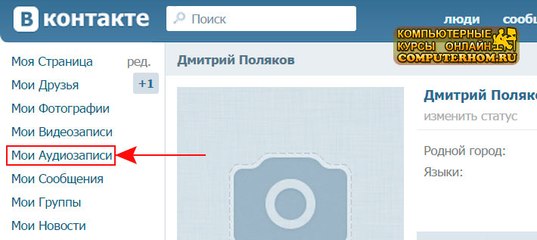
4. Очистить кеш WhatsApp
Очистка кеша иногда может быстро решить подобные проблемы. Нет ничего плохого в том, чтобы попробовать, если вышеуказанные решения не сработали. Этот способ, к сожалению, возможен только на Android. Вот как это сделать.
Шаг 1: Откройте панель приложений на телефоне Android и найдите WhatsApp.
Шаг 2: Нажмите и удерживайте приложение, пока не появится всплывающее окно.
Шаг 3: Нажмите кнопку «i», чтобы получить доступ к настройкам приложения.
Шаг 4: Теперь выберите Хранилище.
Шаг 5: Выберите Очистить кеш.
Повторно откройте WhatsApp и посмотрите, решит ли это вашу проблему.
5. Разблокируйте контакт, если вы заблокировали его по ошибке
Заблокированные контакты и телефонные номера в WhatsApp не могут видеть изображение вашего профиля. Вы можете проверить список своих заблокированных контактов, чтобы узнать, не заблокировали ли вы кого-то по ошибке. Разблокируйте соответствующие контакты, и они снова смогут увидеть изображение вашего профиля.
Разблокируйте соответствующие контакты, и они снова смогут увидеть изображение вашего профиля.
На Android
Шаг 1: Откройте WhatsApp на телефоне и коснитесь трехточечного меню в правом верхнем углу.
Шаг 2: . Нажмите «Настройки», чтобы открыть настройки WhatsApp.
Шаг 3: Выберите опцию «Учетная запись» вверху.
Шаг 4: Теперь коснитесь параметра «Конфиденциальность».
Шаг 5: Прокрутите вниз и выберите Заблокированные контакты.
Шаг 6: Вы увидите список телефонных номеров и контактов, которые вы заблокировали. Чтобы разблокировать их, нажмите на номер телефона и выберите Разблокировать.
На iPhone
Шаг 1: Откройте WhatsApp и нажмите на вкладку «Настройки» в правом нижнем углу.
Шаг 2: Выберите учетную запись.
Шаг 3: Теперь нажмите на параметр «Конфиденциальность».
Шаг 4: Выберите заблокированный баннер. В этом разделе отображаются все заблокированные вами номера.
Шаг 5: Нажмите «Изменить» в правом верхнем углу.
Шаг 6: Нажмите красную клавишу «-» перед контактом или номером, который вы хотите разблокировать, а затем нажмите «Разблокировать».
После этого разблокированный контакт может просматривать изображение вашего профиля.
6. Удалите и переустановите WhatsApp
Если ни одно из вышеперечисленных решений вам не помогло, последний вариант — удалить WhatsApp и переустановить свежую версию из App Store или Play Store. Были ли какие-то данные потеряны или не соответствовали друг другу во время восстановления, или они никогда не были скопированы в резервную копию — мы никогда не сможем указать конкретную причину. Однако, переустановив WhatsApp и позволив ему настроить вещи в течение нескольких минут, можно восстановить изображение профиля.
